qsv格式文件用什么打开 文件格式qsv怎么打开
更新时间:2022-11-05 09:52:00作者:runxin
近日有些用户在咨询小编说qsv格式文件用什么打开呢?其实qsv是一种加密的视频文件格式,是爱奇艺公司研发的一种视频文件格式,由于爱奇艺全面正版视频,故QSV格式只能使用奇艺客户端、爱奇艺万能播放器播放,接下来小编就来教大家文件格式qsv打开操作方法。
具体方法:
1、播放qsv需要下载爱奇艺,为了保证软件安全性,请从官方渠道下载。
2、双击下载后的exe文件进行安装,首先选择“自定义安装”,然后点击“更改目录”,将软件安装在自己想安装的盘中,之后点击“立即安装”。
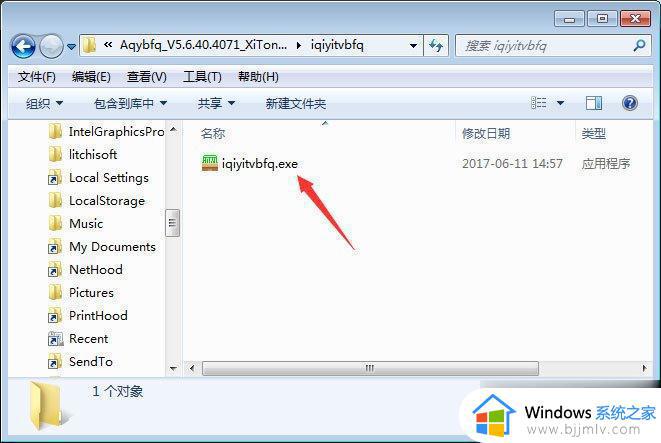
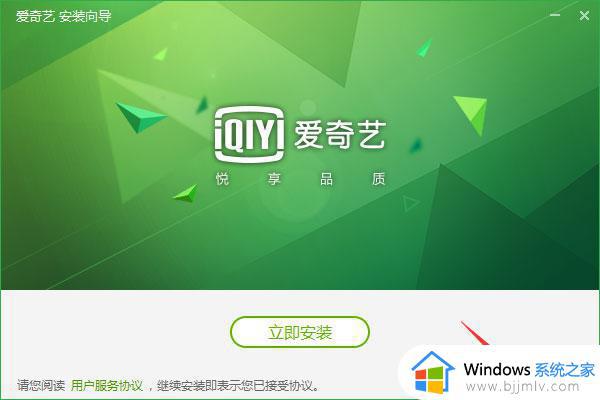
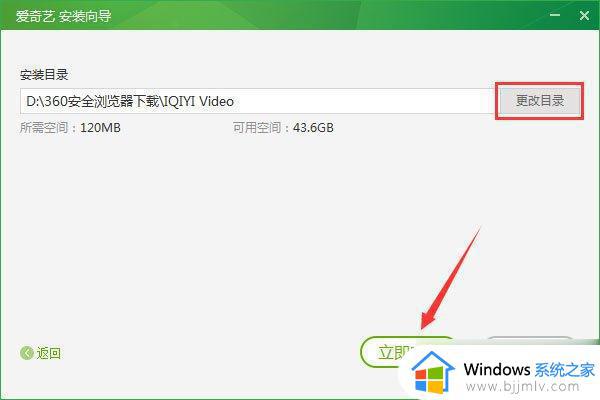
3、等待进度条走完后,软件即完成安装,需要注意的是,将推荐安装软件的勾选取消,然后再点击“立即体验”就可以了。
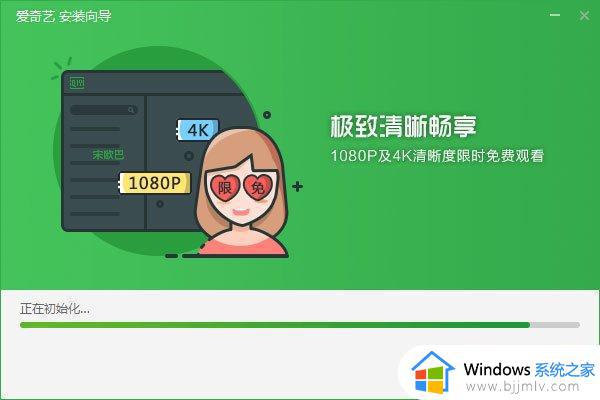
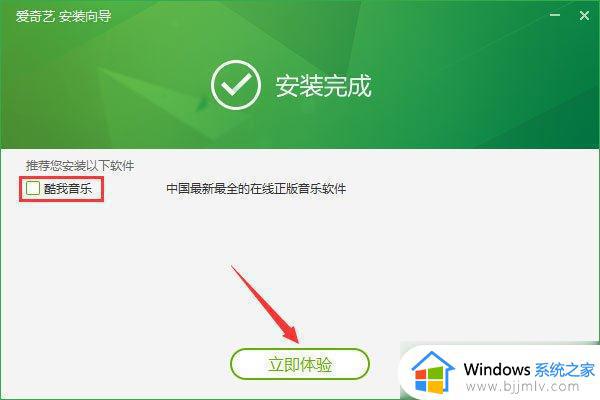
4、这样爱奇艺就可以完美运行了,你可以可以看到一些网络在线资源。
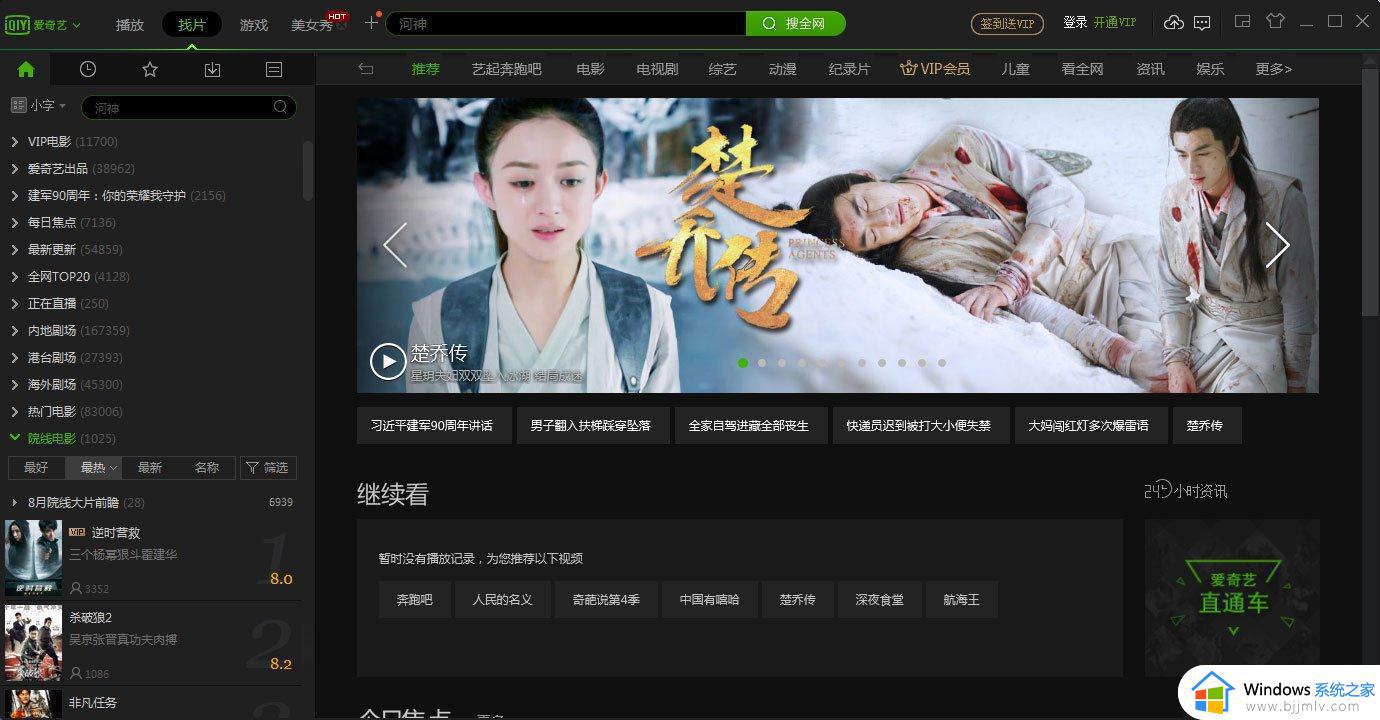
5、此时qsv文件已经被关联到爱奇艺软件了。
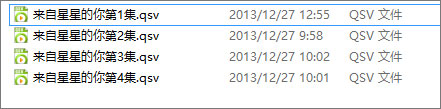
6、现在双击运行qsv文件即可打开了。
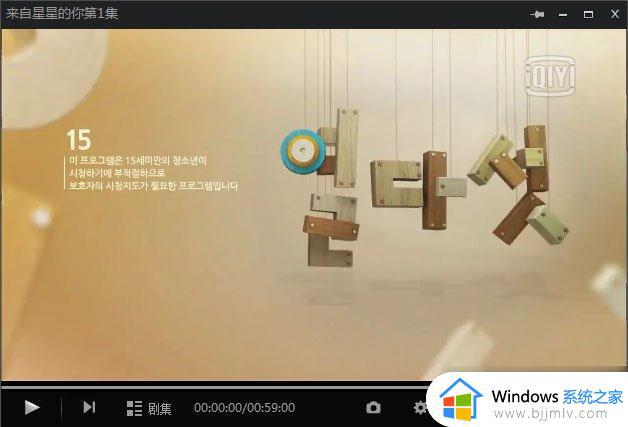
以上就是小编给大家讲解的文件格式qsv打开操作方法了,有需要的用户就可以根据小编的步骤进行操作了,希望能够对大家有所帮助。
- 上一篇: 怎样调电脑麦克风音量 电脑麦克风音量在哪里调
- 下一篇: 怎样保存幻灯片母版 如何保存幻灯片母版版式
qsv格式文件用什么打开 文件格式qsv怎么打开相关教程
- qdg4格式文件用什么软件打开 qdg4格式文件怎么打开
- bin格式文件用什么软件打开 如何打开bin格式的文件
- rar格式文件用什么软件打开 电脑怎么打开rar格式的文件
- 文件格式rar用什么软件打开 电脑文件格式是rar怎么打开
- dwg格式文件用什么软件打开 dwg格式电脑怎么打开
- 3dm格式用什么软件打开 3dm格式文件怎么打开
- cfg文件是什么用什么软件打开 cfg格式的文件怎么打开
- bin文件用什么软件打开 bin是什么文件格式如何打开
- eddx文件用什么软件打开 电脑里eddx格式文件怎么打开
- .dwg文件用什么软件打开 电脑dwg格式文件怎么打开
- 惠普新电脑只有c盘没有d盘怎么办 惠普电脑只有一个C盘,如何分D盘
- 惠普电脑无法启动windows怎么办?惠普电脑无法启动系统如何 处理
- host在哪个文件夹里面 电脑hosts文件夹位置介绍
- word目录怎么生成 word目录自动生成步骤
- 惠普键盘win键怎么解锁 惠普键盘win键锁了按什么解锁
- 火绒驱动版本不匹配重启没用怎么办 火绒驱动版本不匹配重启依旧不匹配如何处理
热门推荐
电脑教程推荐
win10系统推荐